آیا تا به حال هنگام استفاده از مایکروسافت اج با هشدار مصرف بالای حافظه مواجه شدهاید؟ این بدان معناست که برخی از فرآیندهای مرورگر از حافظه (RAM) بیش از حد استفاده میکنند.
خوشبختانه، شما به راحتی میتوانید آن فرآیندهای پرمصرف از منابع را شناسایی و ببندید، و همچنین برخی از ویژگیهای مرورگر خود را برای کاهش استفاده از حافظه تنظیم کنید، تا دیگر آن هشدارها را نبینید.
تست اولیه روی مرورگر
قبل از شروع فرآیند رفع مشکل مصرف بالای حافظه در مایکروسافت اج، باید بررسیها و اصلاحات اولیه را طبق لیست زیر انجام دهید:
- تمام تبهای بلااستفاده را ببندید.
- تمام دانلودهایی که در حال حاضر فعال هستند را متوقف کنید.
- مطمئن شوید که مرورگر وب شما از آخرین نسخه استفاده میکند.
اگر بررسی اولیه را انجام دادهاید اما هشدار همچنان ظاهر میشود، لطفاً مراحل عیبیابی زیر را انجام دهید:
حالت کارایی لبه را فعال کنید
حالت بهرهوری لبه (Edge Efficiency Mode) به عنوان یک حالت پیکربندی بهینه مرورگر برای کاهش استفاده از منابع شناخته میشود. وقتی این حالت فعال باشد، حالت بهرهوری بلافاصله به حالت خواب میرود و سایر عملیات بهینه میشوند تا استفاده از حافظه به حداقل برسد و به کاهش فشار بر منابع کمک کند. در اینجا نحوه فعال کردن حالت بهرهوری لبه آمده است:
مرحله ۱: روی آیکون سه نقطه که در گوشه سمت راست بالای رابط کاربری مایکروسافت اج قرار دارد کلیک کنید و «تنظیمات» (Settings) را انتخاب کنید.

مرحله ۲: گزینه «System and Performance» را انتخاب کرده و گزینه «Optimize Performance» را پیدا کنید. در خط «Efficiency Mode» گزینه «ON» را فعال کنید و گزینه «Maximum Savings» را انتخاب کنید.

تمام فرآیندهای پرمصرف منابع را ببندید
کار بعدی که باید انجام دهید این است که تمام فرآیندهای سنگینی که منابع زیادی مصرف میکنند را ببندید. مدیر وظیفه (task manager) داخلی مایکروسافت اج به شما کمک میکند تا این کار را به سادگی و به روش زیر انجام دهید:
مرحله ۱: روی آیکون سه نقطه در گوشه سمت راست بالای رابط کاربری «مایکروسافت اج» کلیک کنید، «ابزارهای بیشتر» و سپس «مدیر وظیفه مرورگر» را انتخاب کنید.

مرحله ۲: در کادر محاورهای «مدیر وظایف مرورگر»، زبانه «حافظه» را انتخاب کنید تا این ابزار بتواند به طور خودکار وظایف را بر اساس میزان استفاده از حافظه به ترتیب نزولی مرتب کند.

مرحله ۳: در ادامه، فقط باید وظایفی را که منابع زیادی مصرف میکنند اما مورد استفاده قرار نمیگیرند، شناسایی کنید، آنها را انتخاب کرده و روی دکمه پایان فرآیند کلیک کنید.

مطمئن شوید که به طور تصادفی فرآیندهای مهم مرورگر (مانند فرآیندهای GPU یا خود فرآیند مرورگر) را از بین نمیبرید. قبل از بستن هر تب، کار خود را در Edge ذخیره کنید تا از دست دادن اطلاعات ناخواسته جلوگیری شود.
غیرفعال کردن افزونههای مرورگر
سعی کنید همه افزونههای مرورگر را غیرفعال کنید و ببینید آیا این مشکل را حل میکند یا خیر. اگر مشکل حل شد، یک یا چند افزونه در مرورگر شما وجود دارد که حافظه زیادی مصرف میکنند.
برای تعیین اینکه کدام افزونه باعث ایجاد مشکل میشود، همه افزونهها را فعال کنید و سپس آنها را یکی یکی غیرفعال کنید. پس از انجام این کار، میتوانید میزان استفاده از حافظه را در مدیر وظیفه مرورگر خود کنترل کنید.

اگر یک افزونه را غیرفعال کردید و حافظه شما ناگهان افت کرد، آن افزونه علت مشکل است. شما باید آن افزونه را برای همیشه غیرفعال یا حذف کنید.
غیرفعال کردن ویژگیهای شتاب بوت و شتاب سختافزاری
وقتی شتابدهنده سختافزاری فعال باشد، مرورگر برخی از وظایف پردازشی را از CPU تخلیه کرده و در عوض از سختافزارهای تخصصی مانند GPU برای پردازش این وظیفه استفاده میکند تا به بهبود عملکرد Microsoft Edge کمک کند. مشابه شتابدهنده سختافزاری، ویژگی شتابدهنده راهاندازی با تعداد مناسبی از فرآیندهای مرورگر بارگذاری میشود و به کاربران کمک میکند تا مرورگر را سریعتر اجرا کنند.
اگرچه این ویژگیها عملکرد مرورگر را بهبود میبخشند، اما به حافظه بیشتری نسبت به حالت معمول نیاز دارند. بنابراین، اگر میخواهید منابع سیستم را آزاد کنید، میتوانید آنها را غیرفعال کنید.
در بخش «سیستم و عملکرد»، با کشیدن نوار لغزنده از راست به چپ به سمت «خاموش»، «تقویت راهاندازی» و «استفاده از شتاب سختافزاری در صورت وجود» را خاموش کنید.

اعمال اصلاحات مخصوص مرورگر
اگر پس از امتحان کردن تمام راهحلهای شرح داده شده، مشکل همچنان ادامه داشت، باید پاک کردن حافظه پنهان مرورگر خود را برای حذف هرگونه رکورد قدیمی در نظر بگیرید. اگر این روش هنوز کارساز نبود، مرورگر خود را مجدداً تنظیم کنید تا مطمئن شوید که تنظیمات نادرست پیکربندی شده علت مشکل نیستند.

منبع



![[عکس] Ca Mau در تلاش برای مقابله با بلندترین جزر و مد سال، پیشبینی میشود که از سطح هشدار ۳ فراتر رود](https://vphoto.vietnam.vn/thumb/1200x675/vietnam/resource/IMAGE/2025/11/04/1762235371445_ndo_br_trieu-cuong-2-6486-jpg.webp)
![[عکس] جادهای که دونگ نای را به شهر هوشی مین متصل میکند، پس از ۵ سال ساخت، هنوز تکمیل نشده است.](https://vphoto.vietnam.vn/thumb/1200x675/vietnam/resource/IMAGE/2025/11/04/1762241675985_ndo_br_dji-20251104104418-0635-d-resize-1295-jpg.webp)
![[عکس] جوانان شهر هوشی مین برای داشتن محیطی پاکتر اقدام میکنند](https://vphoto.vietnam.vn/thumb/1200x675/vietnam/resource/IMAGE/2025/11/04/1762233574890_550816358-1108586934787014-6430522970717297480-n-1-jpg.webp)

![[عکس] پانوراما از کنگره تقلید میهنی روزنامه نهان دان برای دوره 2025-2030](https://vphoto.vietnam.vn/thumb/1200x675/vietnam/resource/IMAGE/2025/11/04/1762252775462_ndo_br_dhthiduayeuncbaond-6125-jpg.webp)

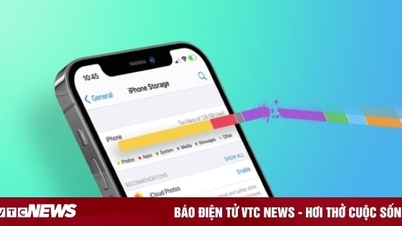













































![کمیته حزبی شرکت سهامی عام تولید دکلهای نفت و گاز، سفری به منبع [ذخیرهسازی نفت و گاز] ترتیب داد.](https://vphoto.vietnam.vn/thumb/402x226/vietnam/resource/IMAGE/2025/11/04/1762244378632_1.jpeg)













































نظر (0)